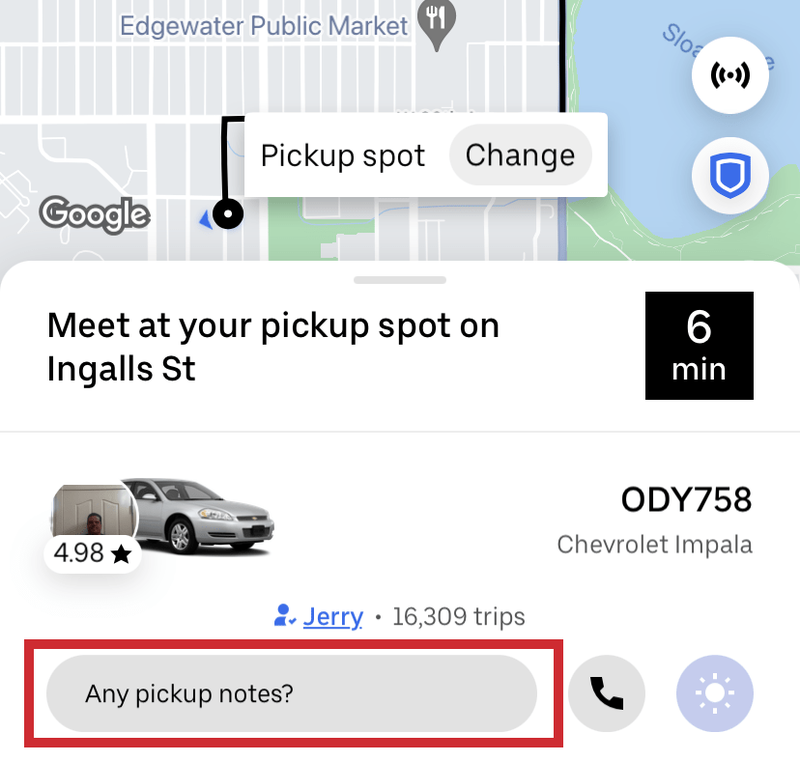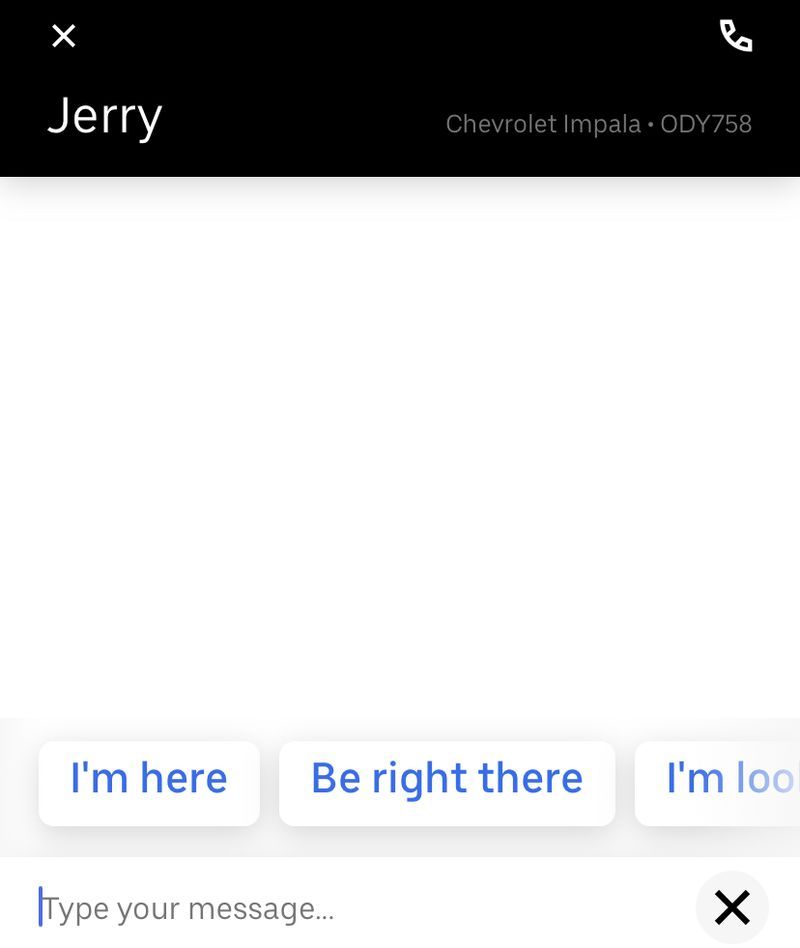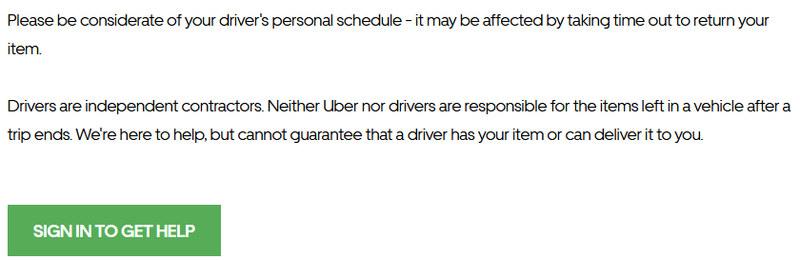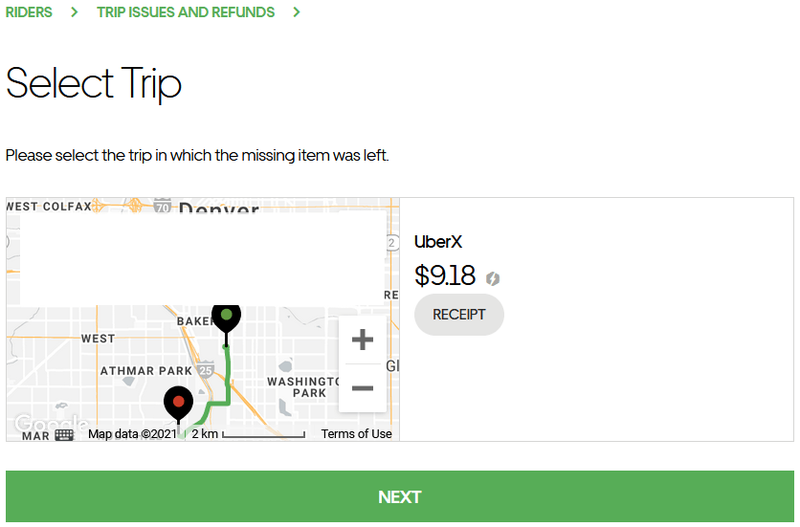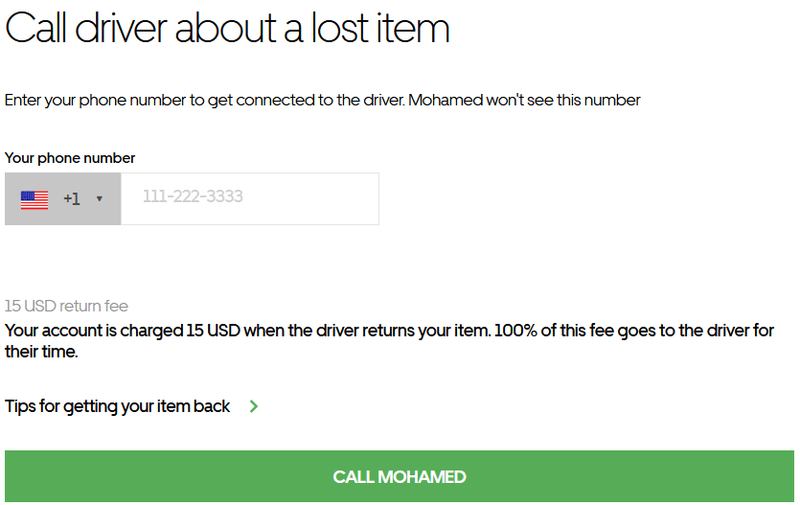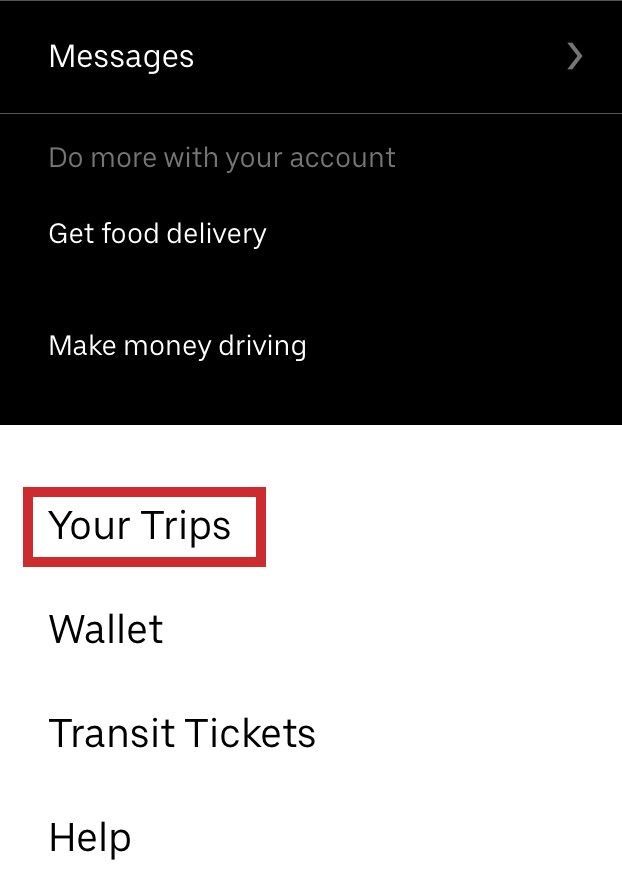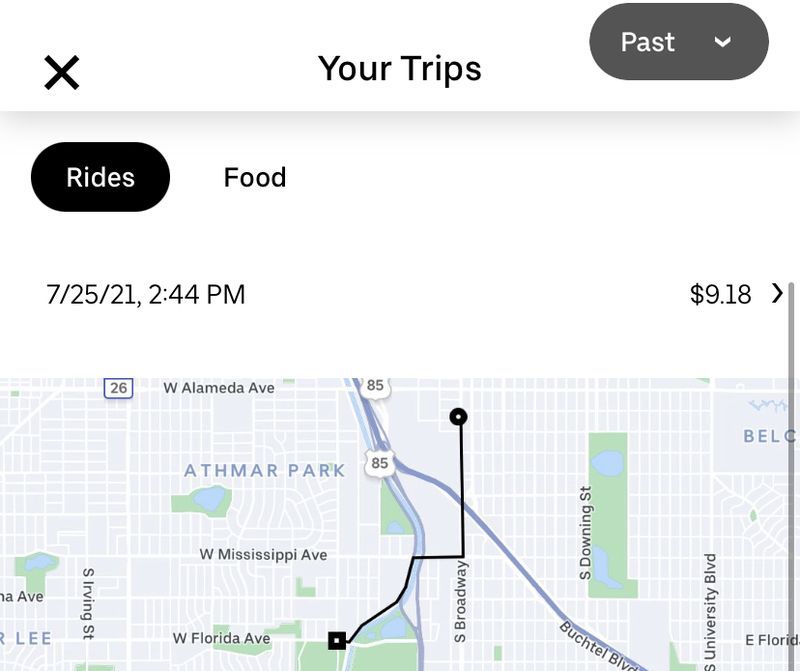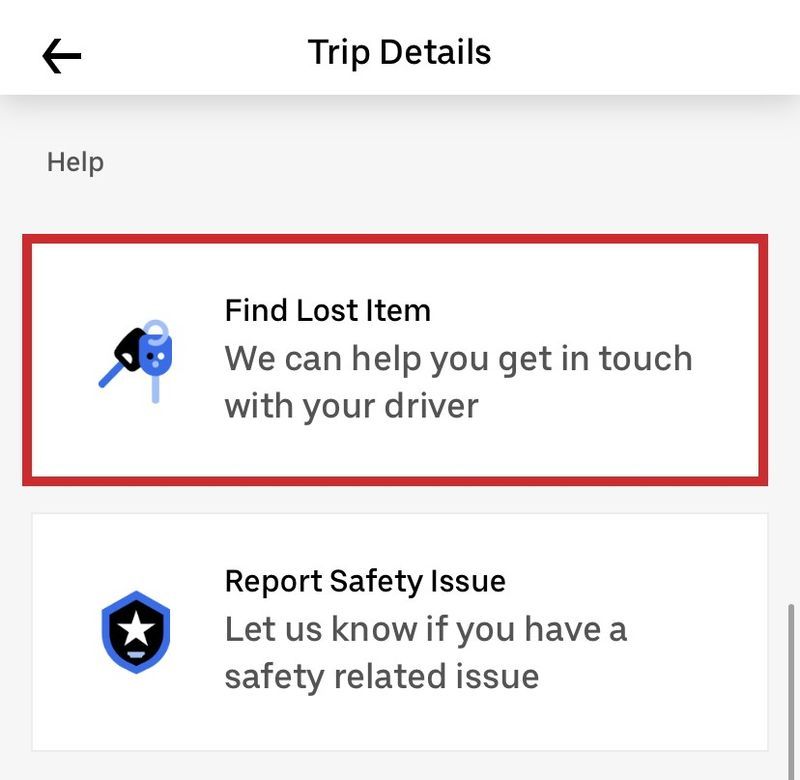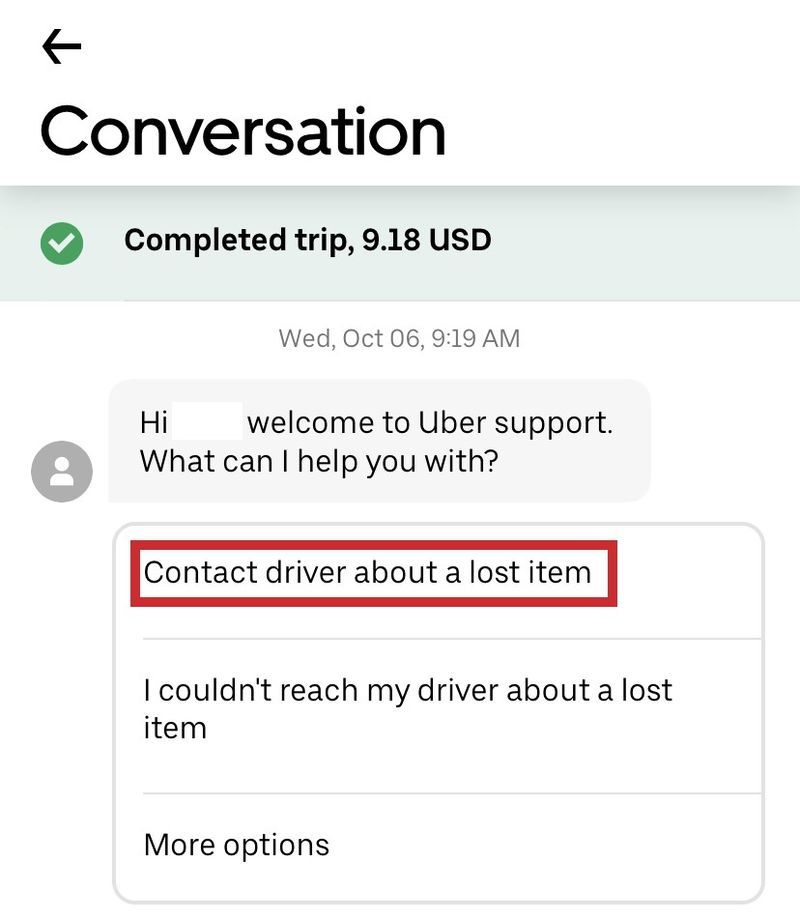Ang in-app na serbisyo sa pagmemensahe mula sa Uber ay ang kanilang pagtatangka na patigilin ang mga driver na bumusina para makuha ang iyong atensyon habang naghihintay sila sa pickup. Ang anonymous na SMS na nagtatanong sa iyo kung nasaan ka ay hindi napakahusay kaya ipinakilala ng Uber ang Mga Mensahe sa Pickup. Ang kanilang paraan ng pagpayag sa iyong magpadala ng mensahe sa Uber app.
kung paano baguhin ok ang google sa iba pa

Ipinakilala ang Pickup Messages noong 2017 bilang paraan para makipag-ugnayan ang mga riders sa mga driver at vice versa. Kabilang dito ang isang mekanismo upang maiwasan ang spam o hindi naaangkop na mga komunikasyon at nakatutok lamang sa pagkuha ng sakay sa kanilang sasakyan sa pinakamaikling panahon.
Gumagamit ang system ng relay na tumutulong na pamahalaan ang mga komunikasyon at panatilihing hindi nakikilala ang mga numero ng telepono. Ang isang rider ay maaaring magpadala ng mensahe na babasahin nang malakas sa driver upang maiwasan ang mga abala. Ang driver ay may mabilis na thumbs up na tugon upang kilalanin ang mga pagbabago o mensahe o isang buong tampok sa chat na magagamit nila para sa higit na kasangkot na komunikasyon.

Nagpapadala ng mensahe sa driver sa Uber app
Kung hindi ka pa nakapagpadala ng mensahe sa Uber app dati, ito ay napaka-simple. Kapag nakapag-order ka na ng pickup, magiging available ang chat feature. Gumagawa ang system ng relay sa pagitan mo at ng driver na pinananatiling pribado ang parehong mga numero ng telepono at nililimitahan ang pagmemensahe sa pagitan ng dalawa sa mga sumasakay na paksa lamang.
- Piliin ang iyong Anumang Pickup Notes? sa ibaba ng screen.
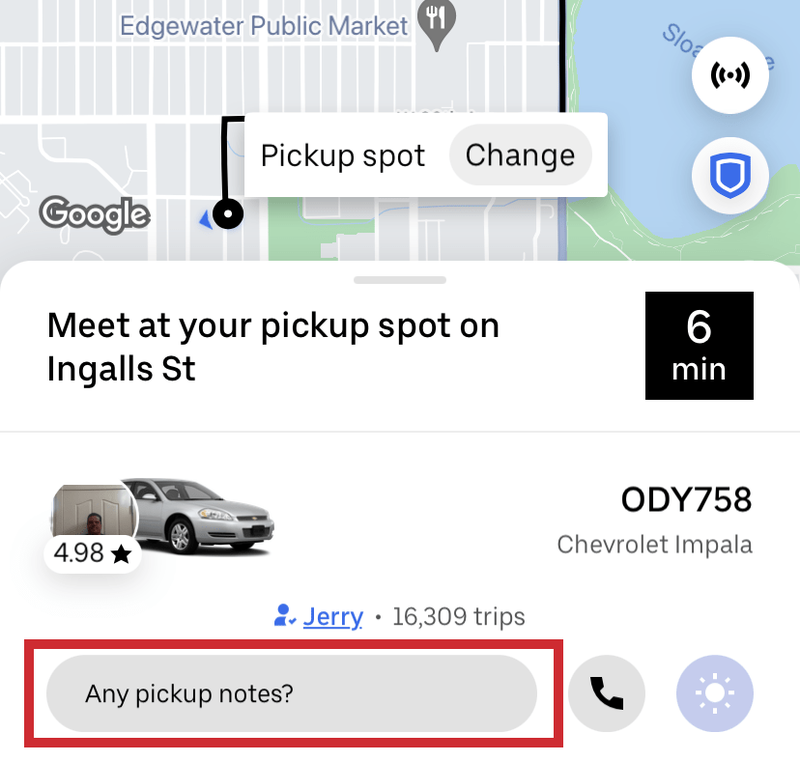
- I-type ang iyong mensahe.
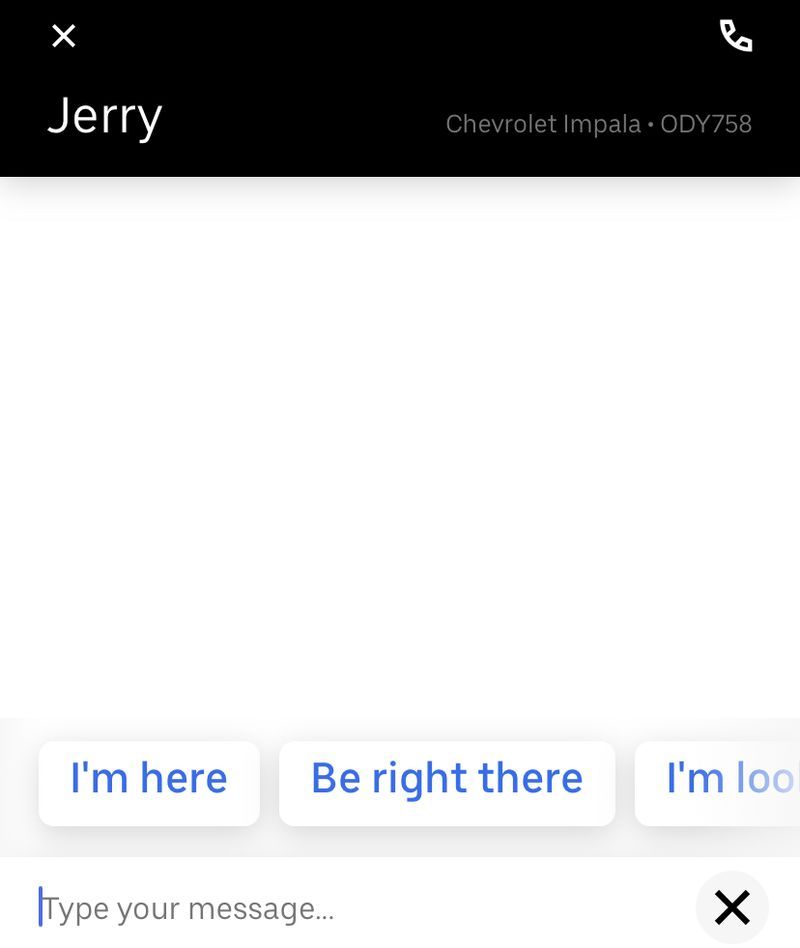
- Piliin ang Ipadala kapag tapos na.
Depende sa driver at kung ano ang kanilang ginagawa sa oras na iyon, maaari silang tumugon sa isang simpleng thumbs up upang kilalanin ang iyong mensahe, tumugon nang may mas detalyadong pagkilala o hindi tumugon sa lahat. Hinihikayat ang mga driver na huwag mawalan ng focus sa kalsada kaya kung hindi sila tumugon, hindi ito personal.
Kung na-stuck sila sa traffic o naghihintay sa pickup point, malamang na tutugon sila.
kung paano upang i-play ng musika sa alitan na may bot
Magmensahe kay Uber tungkol sa isang nawawalang item
May isa pang opsyon sa pagmemensahe sa Uber at iyon ay para sa kung may iiwan ka sa sasakyan. Karamihan sa atin ay nagawa na ito at malamang na gagawin ito muli. Nagmamadali ka, maglagay ng isang bagay upang gumawa ng ibang bagay at tumalon sa labas ng kotse patungo sa iyong susunod na destinasyon. Ang driver ay kasing abala mo kaya hindi tumitingin sa upuan kung may naiwan ka.
Kung tapos na ang iyong biyahe at nabayaran na, hindi mo na magagamit ang feature na Pickup Messages. Sa halip, kailangan mong bisitahin ang website ng Uber at makipag-ugnayan sa driver nang hindi direkta tungkol sa isang nawawalang item.
- Bisitahin ang pahinang ito sa website ng Uber at mag-sign in.
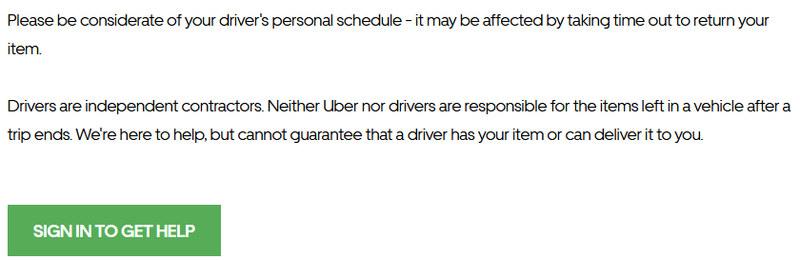
- Piliin ang biyahe kung saan mo iniwan ang iyong item sa kotse mula sa listahan sa gitna.
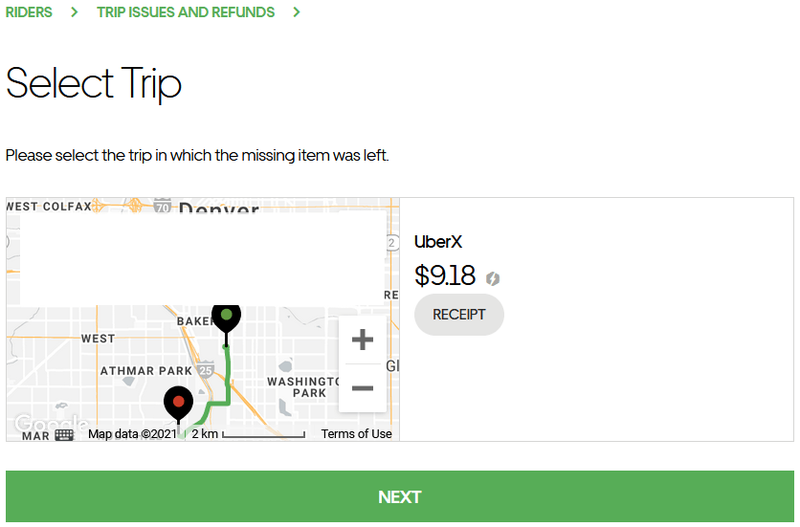
- Mag-iwan ng contact number para tawagan ka ng driver.
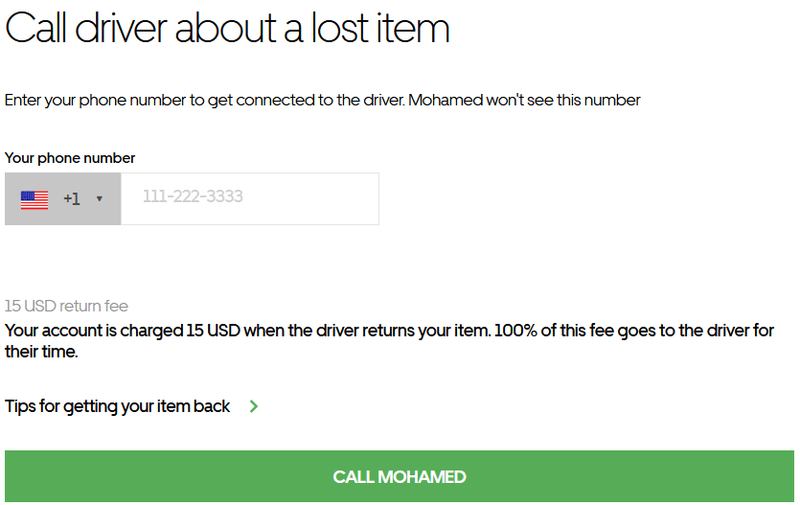
- Piliin ang Isumite.
Depende sa kung ano ang ginagawa ng iyong driver sa oras na maaari silang tumugon kaagad o magtagal. Dapat silang makipag-ugnayan sa iyo sa loob ng 24 hanggang 48 oras at ayusin para sa iyo na kolektahin ang iyong item.
Kung wala kang marinig mula sa kanila, mayroong proseso ng mga apela:
- Maaari kang magsimula sa Iyong mga Biyahe bahagi ng Uber app.
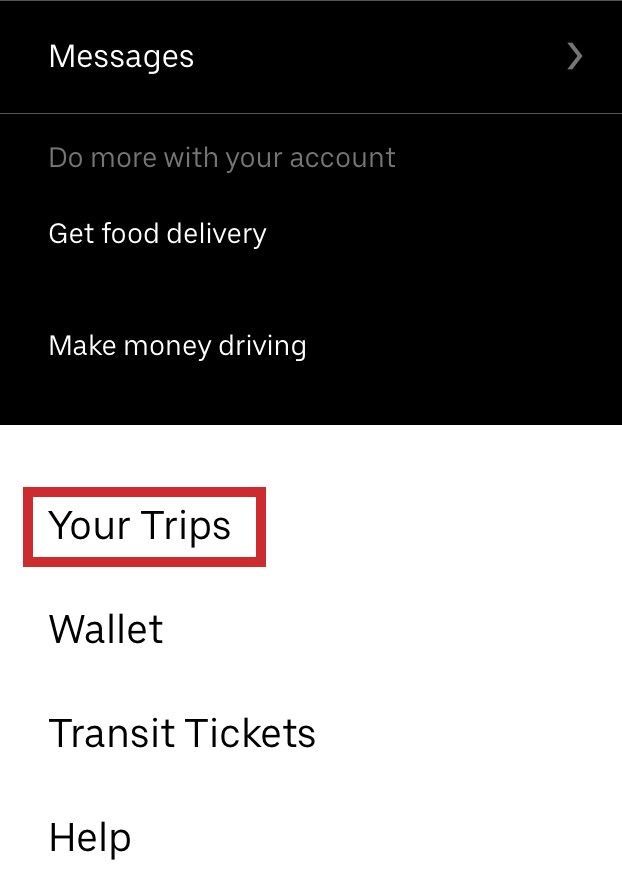
- Piliin ang biyaheng dinaanan mo.
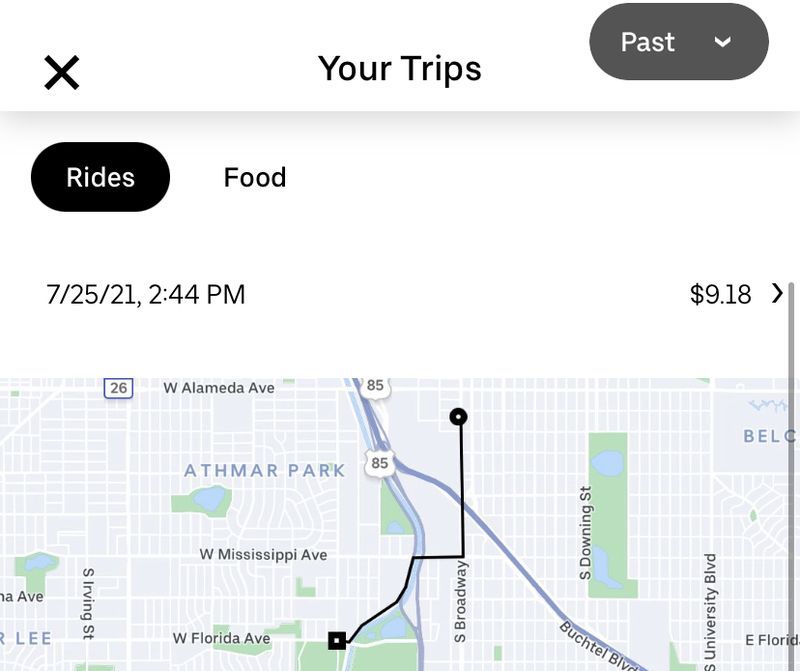
- Pumili Hanapin ang Nawalang Item
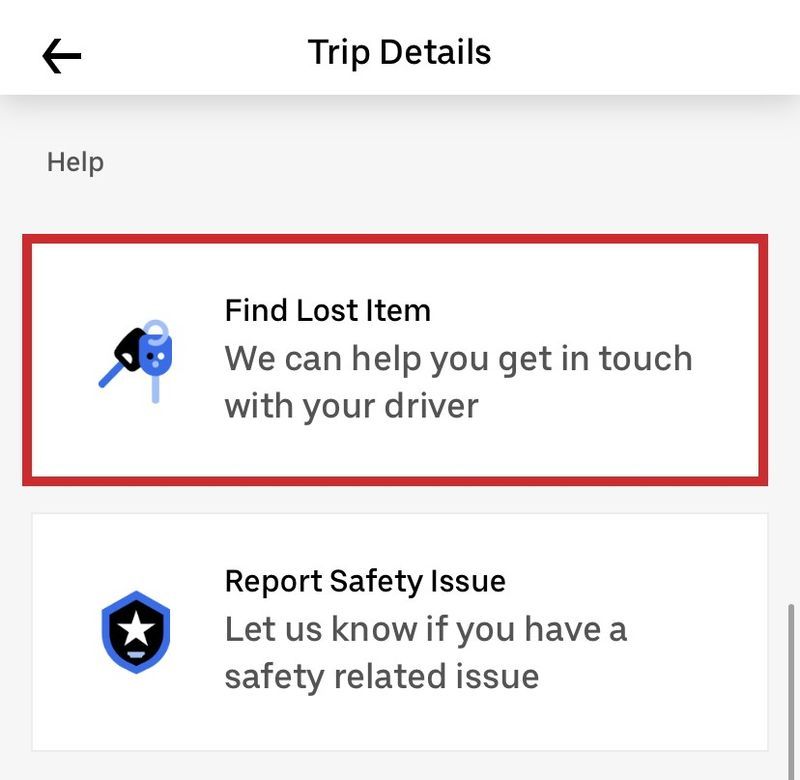
- Magsimula ng pakikipag-chat sa isang kinatawan mula sa Uber tungkol sa iyong item.
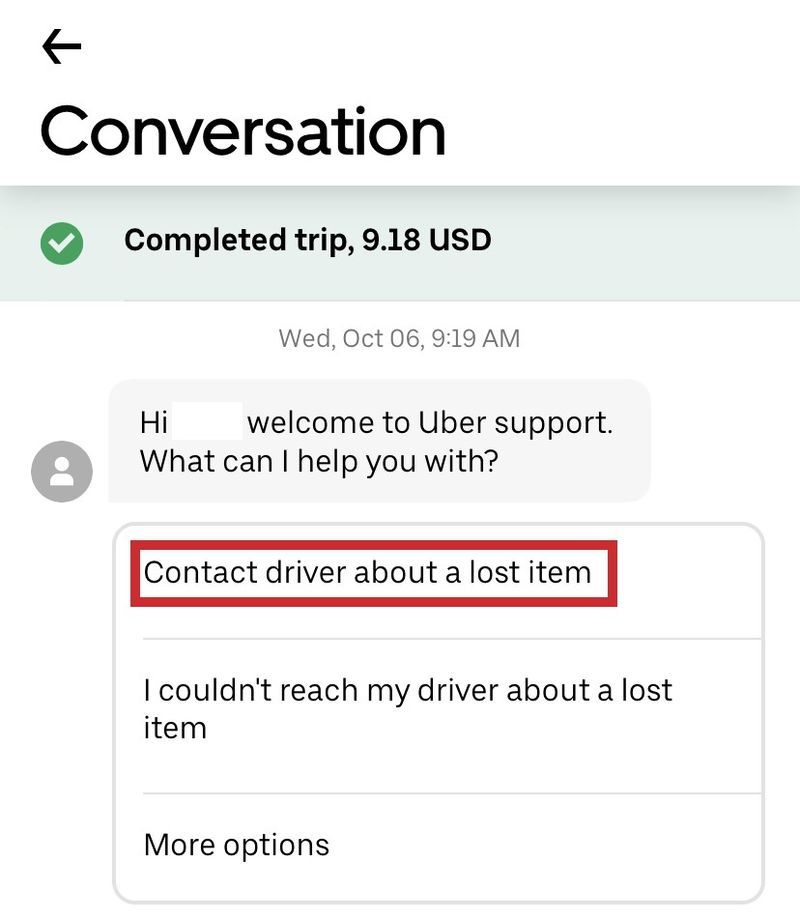
Mga Mensahe ng Pickup
Ang Mga Mensahe ng Pickup ng Uber ay talagang matalino. Tinatawag na Michelangelo, ito ay bahagi ng SMS relay at bahagi ng smart program na gumagamit ng Neuro Linguistic Programming upang awtomatikong makabuo ng tugon para sa driver.

Sa sandaling maipadala ang isang mensahe, ito ay natanggap ng system at ipinadala sa Michelangelo. Pagkatapos ay ine-encode ng programa ang mensahe, sinusubukang maunawaan kung ano ang sinasabi, nag-aalok ng marka ng hula sa kung ano sa tingin nito ang tungkol sa mensahe at pagkatapos ay ipasa ito sa isa pang serbisyo. Tinatasa ng serbisyong iyon ang pinaka-malamang na tugon sa mensaheng iyon at ipinapadala ang mensahe at (mga) malamang na tugon sa driver. Ang driver ay maaaring pagkatapos ay isang-tap piliin ang pinaka-angkop. Lahat ay idinisenyo upang panatilihing pinakamababa ang mga abala sa pagmamaneho.
netflix ay hindi gumagana sa chrome
Pagbabalot
Ang paghihintay sa isang driver o pagkalimot sa iyong mga gamit sa isang lugar ay palaging nakakabigo. Sa kabutihang palad, ginawa ng Uber na hindi masakit hangga't maaari upang makipag-ugnayan sa iyong mga driver. Mayroon ka bang anumang karanasan, tip, o tanong na nauugnay sa pagmemensahe sa iyong driver sa Uber? Ipaalam sa amin sa mga komento sa ibaba